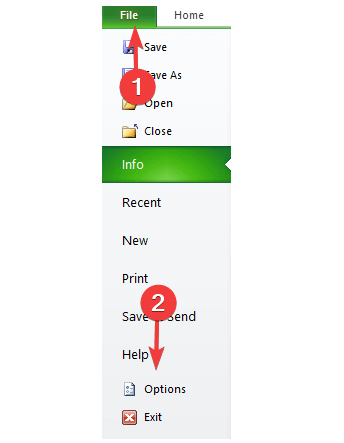Diese Software hält Ihre Treiber am Laufen und schützt Sie so vor gängigen Computerfehlern und Hardwarefehlern. Überprüfen Sie jetzt alle Ihre Treiber in 3 einfachen Schritten:
- DriverFix herunterladen (verifizierte Download-Datei).
- Klicken Scan starten um alle problematischen Treiber zu finden.
- Klicken Treiber aktualisieren um neue Versionen zu erhalten und Systemstörungen zu vermeiden.
- DriverFix wurde heruntergeladen von 0 Leser in diesem Monat.
Der Windows Store (jetzt Microsoft Store) Fehler 0x8004e108 ist einer, der bei einigen Microsoft Store-Benutzern beim Versuch des Herunterladens auftritt neue Apps oder App-Updates. Die Windows Store 0x8994e108-Fehlermeldung lautet: „Etwas ist schief gelaufen. Der Fehlercode ist 0x8004E108, falls Sie ihn benötigen.”
Folglich können die Microsoft Store-Benutzer keine Store-Apps installieren oder aktualisieren. Wenn diese Fehlermeldung auf Ihrem Laptop oder Desktop angezeigt wird, versuchen Sie einige der folgenden Korrekturen dafür.
Fehler 0x8004e108 im Windows Store beheben on
- Zurücksetzen des Microsoft Store-Cache
- Öffnen Sie die Problembehandlung für die Windows Store-App
- Bearbeiten Sie den Titel des SoftwareDistribution-Ordners
- Antivirensoftware deaktivieren oder deinstallieren
- Wiederherstellen von Windows auf einem Systemwiederherstellungspunkt
- Melden Sie sich von Ihrem Microsoft-Konto ab
1. Zurücksetzen des Microsoft Store-Cache
- Das Zurücksetzen des Microsoft Store-Cache kann zahlreiche Store-Probleme beheben. Um den Cache zurückzusetzen, drücken Sie die Cortana-Taste links in der Taskleiste von Windows 10.
- Geben Sie das Stichwort „wsreset.exe“ in das Suchfeld ein.
- Klicken Sie mit der rechten Maustaste auf wsreset.exe und wählen Sie Als Administrator ausführen.

- Drücken Sie dann die Ja Taste zum Bestätigen.
2. Öffnen Sie die Problembehandlung für die Windows Store-App
Die Problembehandlung für die Windows Store-App ist diejenige, die geöffnet wird, wenn etwas mit dem Microsoft Store oder anderen Apps nicht stimmt. Dies könnte den Fehler 0x8004e108 automatisch beheben. Sie können die Problembehandlung für die Windows Store-App wie folgt öffnen.
- Klicken Sie auf die Schaltfläche Cortana, um das Suchfeld des virtuellen Assistenten zu öffnen.
- Geben Sie in das Suchfeld „Fehlerbehebung“ ein.
- Dann können Sie auf Problembehandlung klicken, um die Registerkarte Problembehandlung des Einstellungsfensters zu öffnen.

- Wählen Sie die Problembehandlung für Windows Store-Apps aus und klicken Sie auf Problembehandlung ausführen, um die Problembehandlung wie unten beschrieben zu öffnen.

- Der Troubleshooter sucht beim Starten automatisch nach App-Fehlern. Dann können Sie die Lösungen des Troubleshooters durchgehen.
LESEN SIE AUCH: Fix: Fehler „Lizenz erwerben“ im Windows Store
3. Bearbeiten Sie den Titel des SoftwareDistribution-Ordners
- Einige haben festgestellt, dass das Bearbeiten des SoftwareDistribution-Ordnertitels den Fehler 0x8004e108 beheben kann. Geben Sie dazu zuerst „cmd“ in das Cortana-Suchfeld ein und wählen Sie Eingabeaufforderung.
- Geben Sie „net stop WuAuServ“ in die Eingabeaufforderung ein und drücken Sie die Eingabetaste.
- Drücken Sie als Nächstes die Schaltfläche Datei-Explorer in der Windows-Taskleiste.
- Geben Sie „C:\Windows“ in die Pfadleiste des Datei-Explorers ein und drücken Sie die Eingabetaste.
- Klicken Sie mit der rechten Maustaste auf SoftwareDistribution und wählen Sie Umbenennen.
- Geben Sie „SDold“ als neuen Titel für den SoftwareDistribution-Ordner ein.
- Öffnen Sie die Eingabeaufforderung erneut.
- Geben Sie ‚net start WuAuServ‘ in die Eingabeaufforderung ein und drücken Sie die Eingabetaste.
4. Antivirensoftware deaktivieren oder deinstallieren
Einige Microsoft Store-Benutzer haben bestätigt, dass die Deinstallation von Antivirensoftware von Drittanbietern den Fehler 0x8004e108 für sie behoben hat. Versuchen Sie zunächst, die Antivirensoftware vorübergehend auszuschalten, indem Sie mit der rechten Maustaste auf das Taskleistensymbol klicken und eine Deaktivierungsoption im Kontextmenü auswählen. Wenn das Deaktivieren des Antivirenprogramms das Problem nicht behebt, können Sie die Software wie folgt deinstallieren.
- Öffnen Sie das Menü Win + X, indem Sie die Windows-Taste + X-Hotkey drücken.
- Klicken Lauf im Menü Win + X, um das Fenster dieses Zubehörs zu öffnen.

- Geben Sie 'appwiz.cpl' in Ausführen ein und klicken Sie auf OK Taste.
- Wählen Sie Ihre Antivirensoftware aus und drücken Sie die Deinstallation ändern Taste.
- Klicken Ja eine weitere Bestätigung zu geben.
5. Wiederherstellen von Windows auf einem Systemwiederherstellungspunkt
Der Microsoft Store hat vor ein paar Monaten noch gut funktioniert, oder? In diesem Fall kann das Zurücksetzen von Windows auf einen Wiederherstellungspunkt das Problem 0x8004e108 beheben. Dadurch werden alle Updates und Programme von Drittanbietern entfernt, die nach einem ausgewählten Wiederherstellungspunktdatum installiert wurden und für das Problem verantwortlich sein könnten. Das Systemwiederherstellungstool macht die Systemänderungen rückgängig. So können Sie die Systemwiederherstellung verwenden, um den Fehler 0x8004e108 zu beheben.
- Der schnellste Weg, die Systemwiederherstellung zu öffnen, besteht darin, die Win-Taste + R-Hotkey zu drücken.
- Dann können Sie in Run „rstrui“ eingeben, um das Fenster Systemwiederherstellung direkt darunter zu öffnen.

- Klicken Nächster, um eine Liste der Systemwiederherstellungspunkte wie folgt zu öffnen.

- Wählen Sie eine Systemwiederherstellung aus, die älter als der Fehler 0x8004e108 ist.
- Anschließend können Sie Ihren ausgewählten Wiederherstellungspunkt durch Drücken der. bestätigen Nächster und OK Tasten.
LESEN SIE AUCH: Windows Store-Fehler 0x80246019 [FIX]
6. Melden Sie sich von Ihrem Microsoft-Konto ab
Einige Microsoft Store-Benutzer haben auch bestätigt, dass sie das Herunterladen von Apps behoben haben, indem sie sich von der MS Store-App abmelden und dann wieder anmelden. Geben Sie dazu zuerst "Microsoft Store" in das Suchfeld von Cortana ein, um diese App zu öffnen.
- Klicken Sie auf die kleine Profilschaltfläche, die im Schnappschuss direkt darunter hervorgehoben ist.

- Wähle aus Ausloggen Option im Menü der Schaltfläche.
- Suchen Sie dann nach der Store-App, die Sie herunterladen müssen.
- Drücken Sie die Erhalten Schaltfläche auf der Seite der App.

- Klicken Einloggen um sich wieder bei Microsoft anzumelden. Die App wird dann möglicherweise installiert.

Dies sind einige Auflösungen, die den Fehler 0x8004e108 möglicherweise beheben oder nicht. Abgesehen von diesen Fixes, suchen Sie nach Windows-Updates wie KB4058043 die Microsoft veröffentlicht hat, um Probleme mit Store-App-Updates zu beheben. Auschecken Dieser Artikel für weitere Auflösungen, die möglicherweise Microsoft Store-Apps beheben, die nicht heruntergeladen werden.